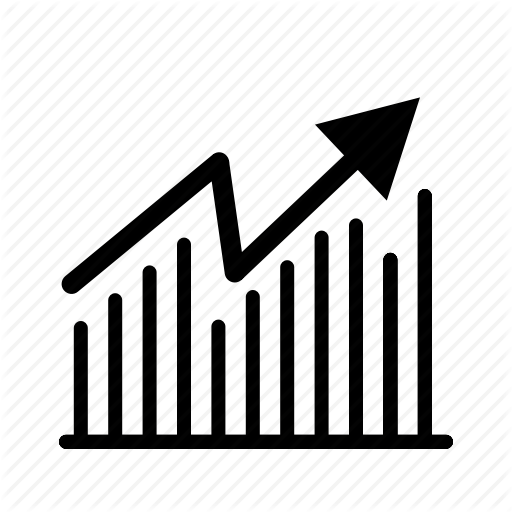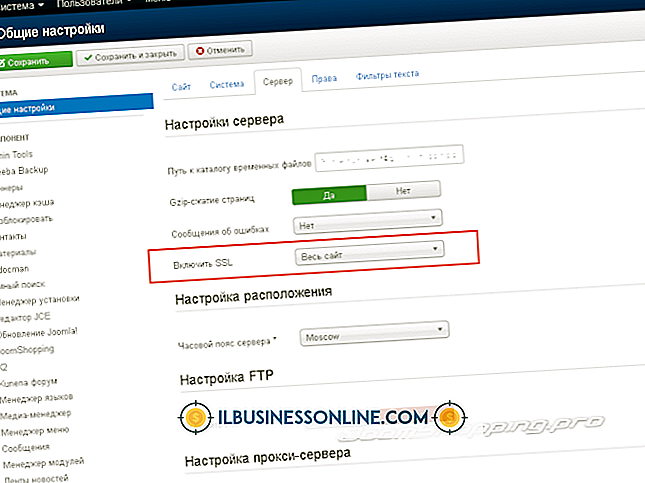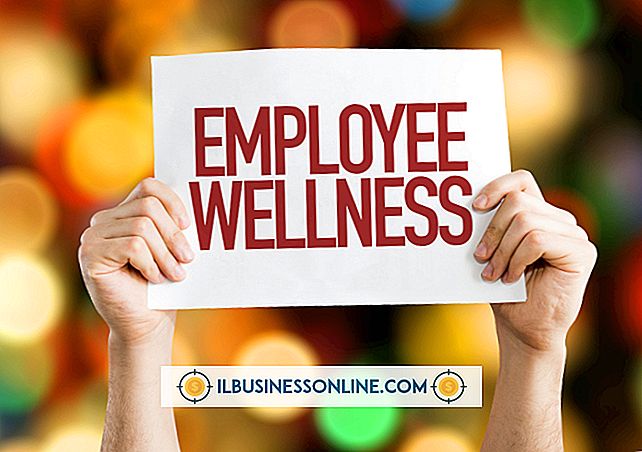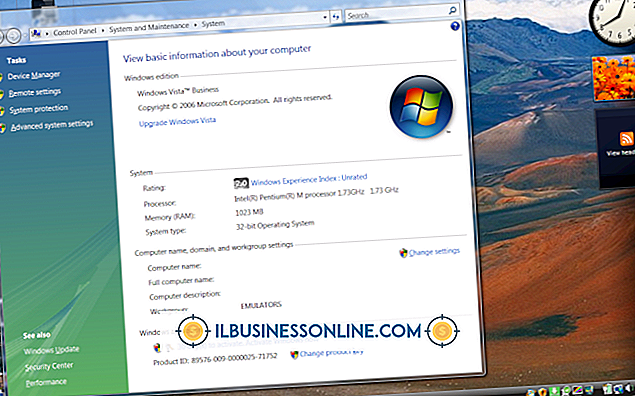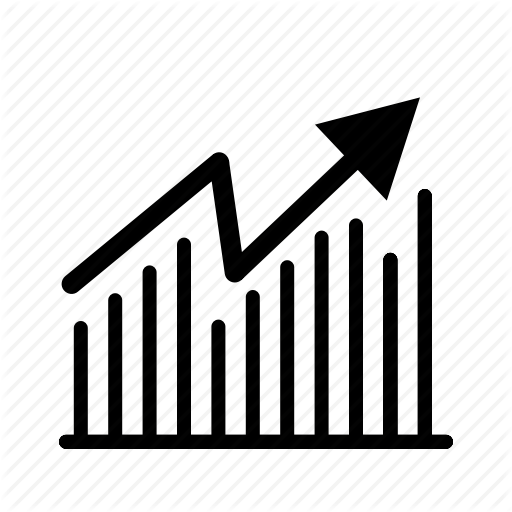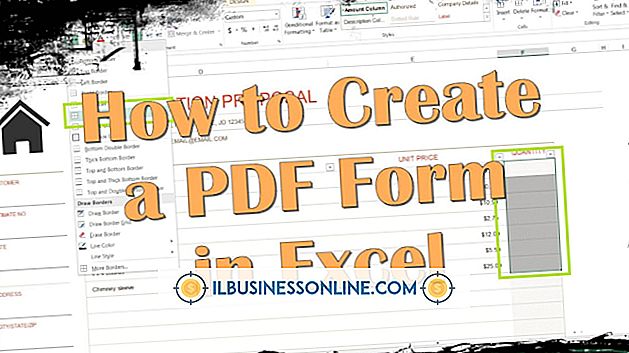Cách sử dụng Đại lý HP cho XenServer

Các doanh nghiệp chạy Citrix từ máy chủ HP có thể cài đặt Đại lý giao thức quản lý mạng đơn giản của HP cho XenServer để giám sát nguồn cung cấp điện, quạt và phần cứng khác. Bạn có thể sử dụng giao diện Tắt đèn tích hợp (iLO) của HP để gắn tệp hình ảnh có chứa các tác nhân quản lý. Bạn có thể cài đặt các công cụ trong hoặc sau khi thiết lập XenServer.
1.
Tải xuống và cài đặt Đại lý HP SNMP từ Hỗ trợ của HP (liên kết trong Tài nguyên).
2.
Chọn "Local Command Shell" từ menu XenServer Host để mở giao diện dòng lệnh.
3.
Chọn "Ổ đĩa ảo" từ thanh menu và sau đó nhấp vào "Tệp hình ảnh CD-ROM / DVD." Chọn tệp "hp-agent-xs.iso."
4.
Nhập "cd / dev" (không có dấu ngoặc kép ở đây và trong suốt) vào thiết bị đầu cuối. Nhấn nút "Enter" để mở thư mục.
5.
Nhập "ls / dev" và sau đó nhấn "Enter" để tìm vị trí tệp ISO (ví dụ: / dev / sda3).
6.
Nhập "mkdir / mnt /" và sau đó nhấn "Enter" để tạo một thư mục mới. Thay thế "" bằng một tên duy nhất cho thư mục.
7.
Nhập "mount / mnt /" và sau đó nhấn "Enter" để gắn tệp ISO vào thư mục. Thay thế "" bằng vị trí của ISO ("sda3" bằng ví dụ trước) và "" bằng tên bạn đã tạo cho thư mục trong bước trước.
số 8.
Nhập "cd / mnt /", sau đó "ls / mnt /", nhấn "Enter" sau mỗi lệnh, để mở thư mục và liệt kê nội dung của nó.
9.
Chạy tập lệnh cài đặt cho các tác nhân HP bằng lệnh sau:
./install.sh
Nhấn "Enter" để thực hiện thiết lập.
tiền boa
- Nếu bạn muốn thêm Đại lý SNMP của HP trong khi cài đặt XenServer, hãy gắn tệp ISO theo hướng dẫn của bài viết này, đợi 30 giây và sau đó chọn "OK" khi thông báo "Vui lòng Chèn Gói bổ sung của bạn ngay" xuất hiện. Làm theo lời nhắc trên màn hình để cài đặt Đại lý HP. Khi một thông báo xuất hiện thông báo cho bạn quá trình cài đặt gói bổ sung, hãy nhấp vào "Ổ đĩa ảo", nhấp vào "Tệp hình ảnh CD-ROM / DVD" và sau đó chọn tệp ISO XenServer của bạn để hiển thị lại hình ảnh.